
Rusak tapi Tak Terkalahkan: Strategi Memulihkan Data dari Ponsel Huawei yang Rusak

Sudahkah Anda menyimpan banyak file penting di ponsel Huawei Anda? Jika ponsel rusak, bagaimana cara memulihkan data dari ponsel Huawei yang rusak? Untungnya, ada banyak metode yang tersedia untuk membantu Anda memecahkan penyelamatan file layar Huawei. Pada artikel ini, kami akan memperkenalkan empat metode untuk memulihkan data dari ponsel Huawei yang rusak dengan Google Drive, kartu SD Anda, Huawei Cloud, dan HiSuite. Mari kita mulai.
Mayoritas ponsel memiliki layar sentuh dan layar tampilan, yang juga dikenal sebagai layar internal dan layar eksterior. Ponsel Huawei juga demikian. Sejauh mana Anda dapat mengambil kembali data dari layar ponsel yang rusak bergantung pada seberapa parah kerusakan layar dan metode perbaikan yang Anda gunakan.
Data dapat dipulihkan meskipun hanya layar luarnya yang rusak. Ada teknologi dan alat yang dapat memperbaiki layar internal yang rusak. Misalnya, Anda dapat menyambungkan perangkat eksternal atau menggunakan perangkat lunak khusus untuk memperbaiki layar. Namun, jika kedua layar rusak, Anda mungkin harus membongkar ponsel dan menggunakan cara yang lebih rumit untuk mendapatkan kembali datanya.
Di bagian ini, kami akan memandu Anda melalui proses langkah demi langkah pemulihan data layar rusak Huawei.
Google Drive adalah layanan penyimpanan cloud yang memungkinkan Anda mencadangkan dan menyinkronkan data dari ponsel Anda ke cloud, seperti foto, video, kontak, kalender, dan dokumen. Jika tampilan ponsel Huawei Anda rusak tetapi layar sentuh tetap berfungsi, Anda dapat memulihkan data menggunakan Google Drive. Langkah-langkah mengambil data layar Huawei yang retak dengan cara ini adalah sebagai berikut:
Langkah 1. Pastikan fitur pencadangan otomatis Google Drive diaktifkan di ponsel Huawei Anda dan Anda telah masuk ke aplikasi Google Drive dengan akun Google Anda.
Langkah 2. Masuk ke akun Google yang sama yang terkait dengan perangkat Huawei di komputer Anda.
Langkah 3. Di Google Drive, navigasikan ke folder cadangan dan unduh data yang diperlukan.

Kartu SD adalah perangkat penyimpanan portabel yang memungkinkan Anda menyimpan data tambahan di ponsel Anda, termasuk foto, film, musik, dokumen, dan file lainnya. Jika ponsel Huawei Anda tidak responsif, tidak dapat dihidupkan, atau tidak dapat mengakses sistem, Anda memiliki opsi untuk mengambil data dari ponsel dengan menggunakan kartu SD. Prosedur teknik ini adalah sebagai berikut:
Langkah 1. Pastikan data yang ingin Anda pulihkan dari ponsel Huawei Anda disimpan di kartu SD, bukan di penyimpanan internal ponsel.
Langkah 2. Keluarkan kartu SD. Gunakan pembaca kartu atau kabel data untuk menyambungkan kartu SD ke komputer Anda, lalu buka folder kartu SD di komputer Anda.

Langkah 3. Di folder kartu SD, Anda dapat melihat data dari ponsel Anda. Pilih data yang ingin Anda pulihkan, lalu salin atau seret ke komputer atau perangkat penyimpanan lainnya.
Huawei Cloud adalah layanan penyimpanan cloud resmi yang ditawarkan oleh Huawei yang memungkinkan Anda mencadangkan dan menyinkronkan data dari ponsel Anda ke cloud. Jika ponsel Huawei Anda rusak dan tidak dapat berfungsi dengan benar, Anda dapat mengambil data dari ponsel tersebut menggunakan Huawei Cloud. Langkah-langkah menggunakan cara memulihkan data ponsel Huawei yang rusak ini adalah sebagai berikut:
Langkah 1. Pastikan fitur pencadangan otomatis Huawei Cloud diaktifkan di ponsel Huawei Anda dan Anda telah masuk ke aplikasi Huawei Cloud dengan akun Huawei Anda.
Langkah 2. Gunakan ponsel Huawei lain yang berfungsi, masuk ke aplikasi Huawei Cloud dengan akun Huawei Anda, dan pilih opsi "Pulihkan" di antarmuka utama aplikasi.
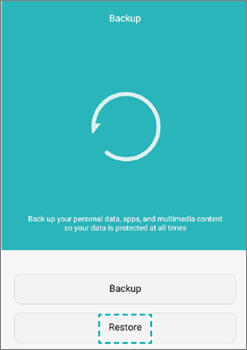
Langkah 3. Di jendela pop-up, pilih nama perangkat ponsel Huawei Anda yang rusak, lalu pilih jenis data yang ingin Anda pulihkan, seperti foto, video, kontak, pesan, kalender, memo, data aplikasi, dll.
Langkah 4. Setelah itu, pilih "Mulai Pemulihan" untuk mengaktifkan Huawei Cloud memulihkan data ponsel Anda dan mengembalikannya ke kondisi normal.
HiSuite adalah perangkat lunak manajemen telepon resmi yang disediakan oleh Huawei, dirancang untuk membantu Anda mengelola dan mencadangkan data dari telepon ke komputer Anda. Jika layar ponsel Huawei Anda rusak dan Anda tidak dapat mengoperasikannya, Anda dapat menggunakan HiSuite untuk memulihkan data dari ponsel Huawei Anda dengan tampilan rusak di komputer Anda. Langkah-langkah cara ini adalah sebagai berikut:
Langkah 1. Unduh dan instal perangkat lunak HiSuite di komputer Anda, lalu jalankan perangkat lunak tersebut.
Langkah 2. Gunakan kabel data USB untuk menghubungkan ponsel Huawei Anda yang rusak ke komputer, lalu pada antarmuka utama perangkat lunak, pilih opsi "Pulihkan".

Langkah 3. Pilih gambar, video, kontak, pesan, musik, dokumen, dll. di kotak pop-up untuk dipulihkan. Setelah mengklik "Mulai Pemulihan", HiSuite akan mentransfer data ponsel Anda ke PC Anda.
Jika Anda ingin memulihkan data dari perangkat Android rusak lainnya seperti Samsung, Anda dapat menggunakan Ekstraksi Data Android ini. Perangkat lunak ini dapat memindai dan mengekstrak file meskipun layar ponsel hitam atau sistem mogok, dll. Perangkat lunak ini dapat memulihkan kontak , pesan teks, foto, video, file audio, dokumen, dan lainnya, dari perangkat yang rusak.
Fitur utama Ekstraksi Data Android Rusak
Catatan: Saat ini, perangkat lunak ekstraksi data ini mendukung Samsung Galaxy S6/S5/S4/Note 5/Note 4/Note 3 dan Samsung Galaxy Tab Pro 10.1. Silakan periksa model ponsel Anda terlebih dahulu.
Di bawah ini adalah langkah-langkah untuk memulihkan file rusak layar Android Huawei:
01 Instal alat Ekstraksi Data Android di PC Anda, luncurkan, pilih "Ekstraksi Data Android Rusak" dari sidebar, dan klik "Mulai".

02 Mulai pemulihan dengan memilih mode perbaikan pilihan Anda dan mengklik "Mulai". Pilih model ponsel Anda dan ketuk "Konfirmasi". Gunakan ikon tanda tanya jika tidak yakin dengan model perangkat Anda.

03 Setelah telepon diperbaiki, alat pemulihan akan memindai data perangkat. Setelah selesai, pilih file yang akan dipulihkan dan klik "Pulihkan" untuk mengambil data Anda dari ponsel ke PC Anda.

Bagian ini memperkenalkan empat metode untuk memulihkan data dari ponsel Huawei yang rusak. Ada pro dan kontra untuk setiap metode. Berdasarkan kebutuhan Anda, Anda dapat memilih cara yang paling sesuai untuk mencoba mendapatkan kembali data Anda dari ponsel Huawei yang rusak.
Apa pun metode yang Anda pilih, kami yakin Anda akan memiliki peluang untuk berhasil memulihkan data dari ponsel Huawei Anda yang rusak. Kami menghargai Anda membaca artikel ini. Jika Anda memiliki pertanyaan atau saran, silakan tinggalkan komentar di bawah, dan kami akan segera mengatasinya.
Artikel Terkait:
Cara Memulihkan Video yang Dihapus di Huawei: Tips dan Teknik
Kuasai Perangkat Anda: Menjelajahi Kekuatan Alat Flash Huawei
Panduan Lengkap Transfer Data Huawei: 7 Alat Transfer Huawei yang Mungkin Belum Anda Ketahui
Bagaimana Cara Mentransfer Data dari Huawei ke Motorola? 6 Cara Ampuh

 Pemulihan Android
Pemulihan Android
 Rusak tapi Tak Terkalahkan: Strategi Memulihkan Data dari Ponsel Huawei yang Rusak
Rusak tapi Tak Terkalahkan: Strategi Memulihkan Data dari Ponsel Huawei yang Rusak